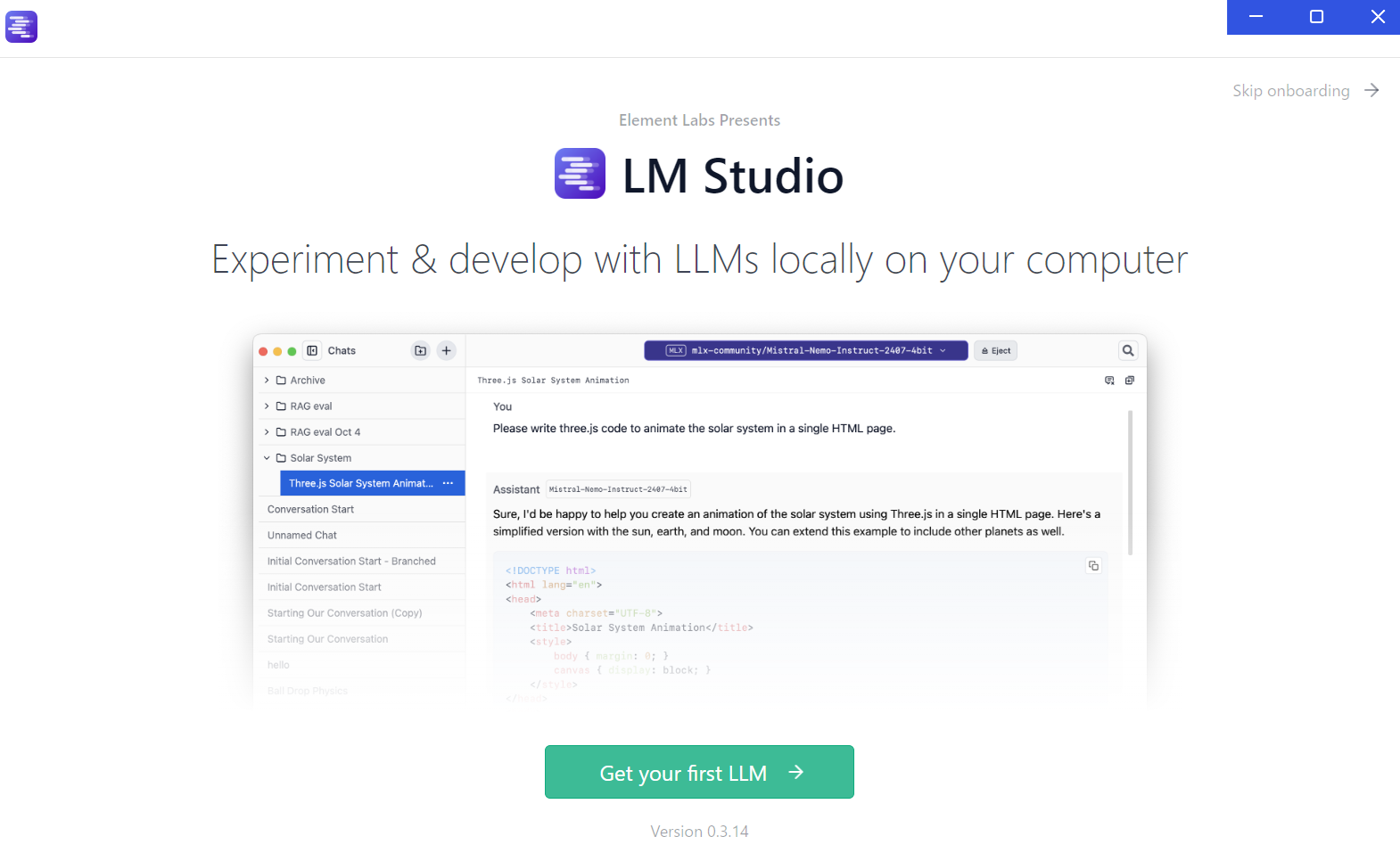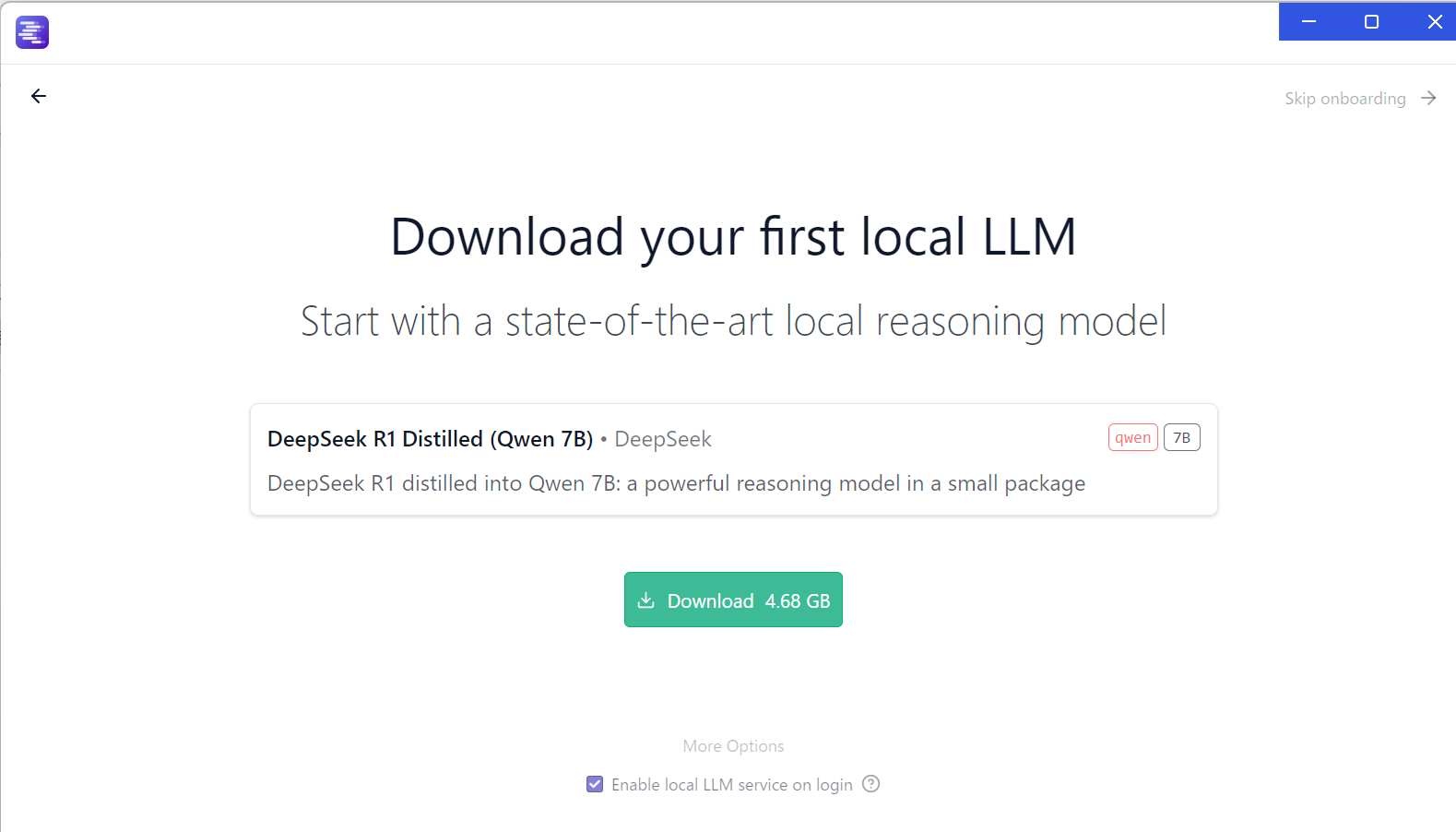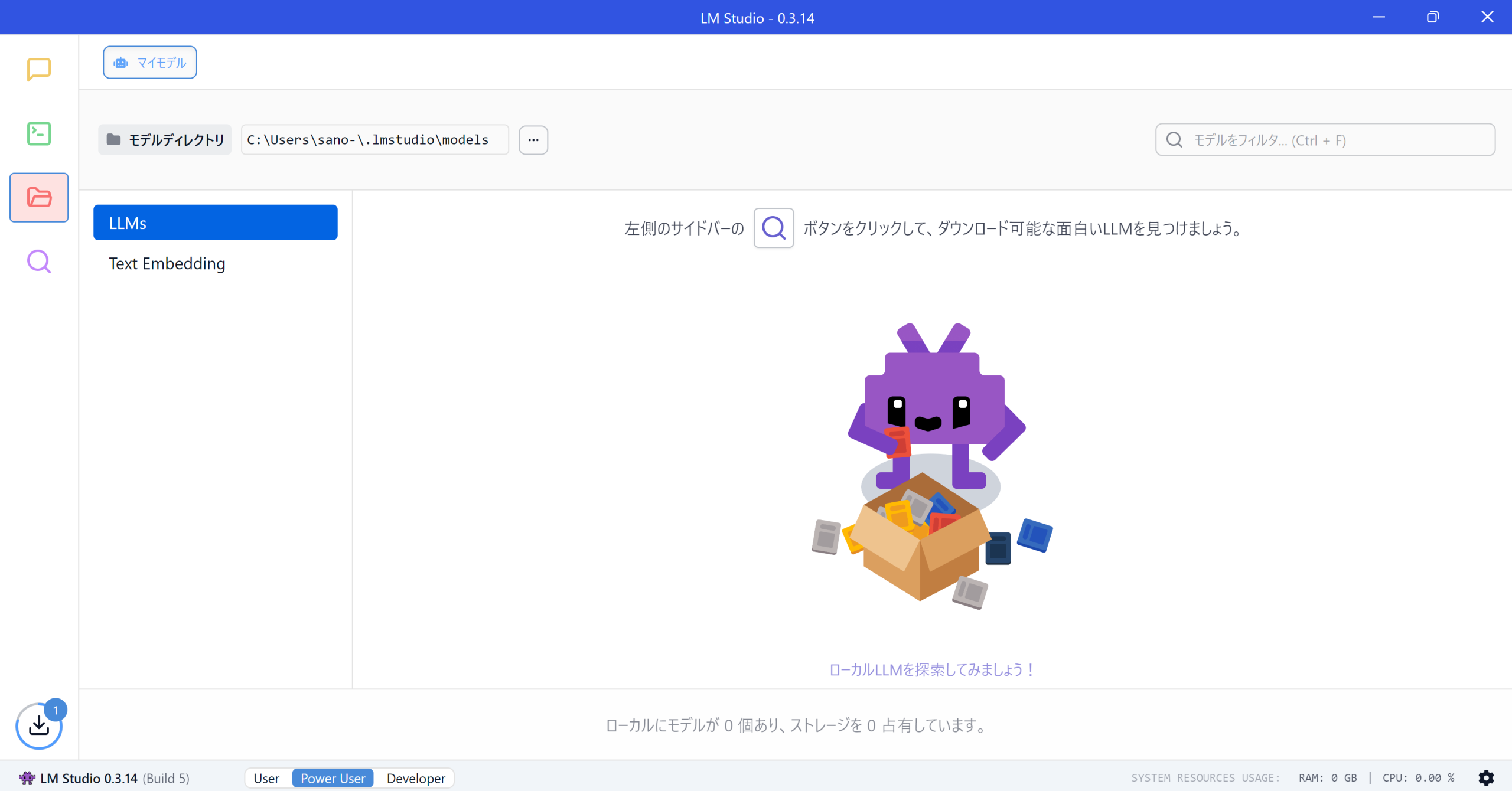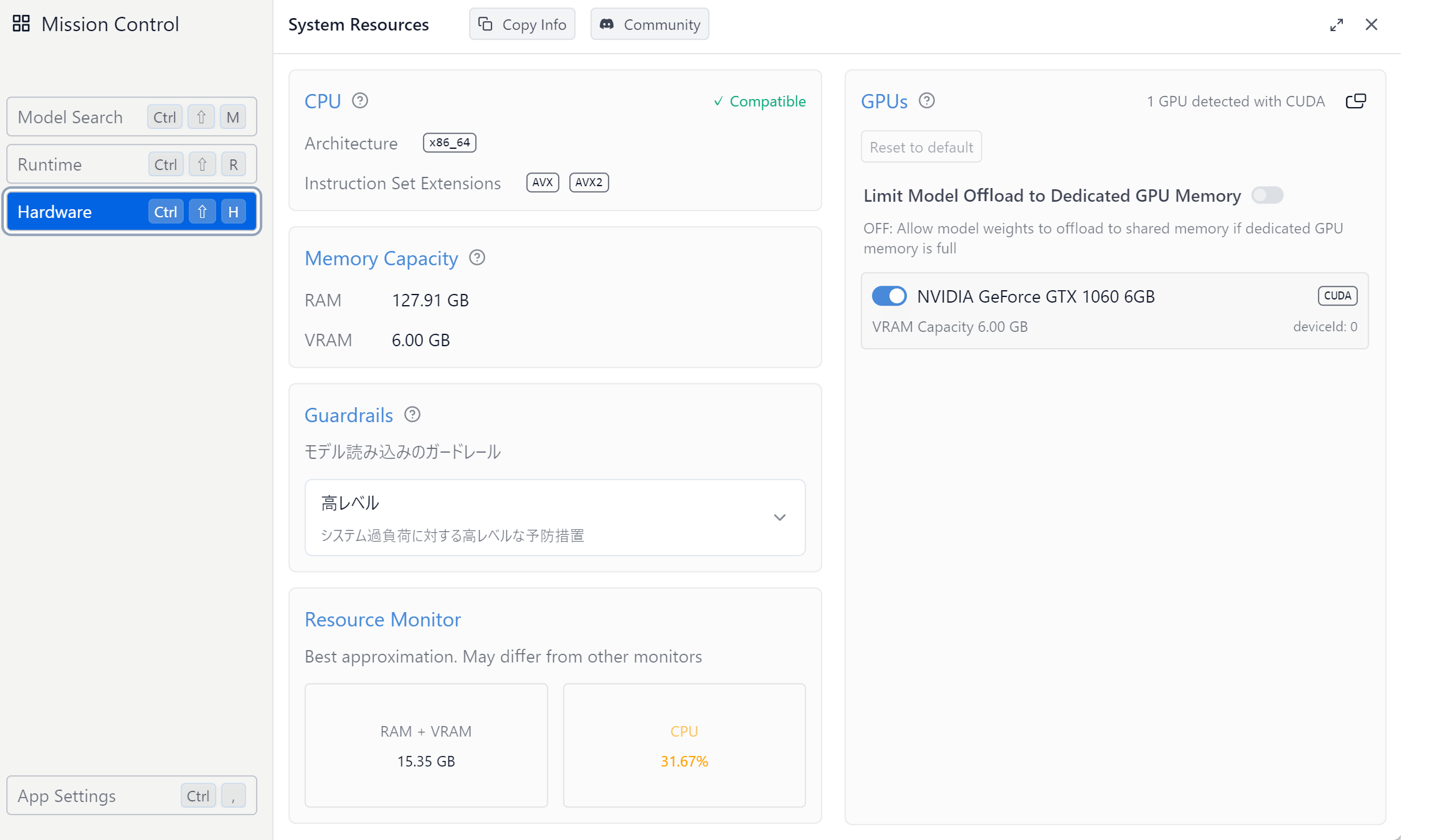LM Studioというソフトを利用すると、比較的簡単にローカルPCでDeep SeekをGUIベースのチャット形式で利用できる。
以下はその方法についての簡単な解説である。
ステップ1.LM Studioをダウンロードする
LM Studioのインストールに必要なファイルは、下記WEBページからダウンロードページからできる。(Windows版、Mac版、Linux版がある)
LM Studio ”Download LM Studio – Experiment with LLMs on your computer. Chat interface and programmable API.”
https://lmstudio.ai/download
https://lmstudio.ai/download
ステップ2.LM Studioをインストールする
LM Studioのデフォルトの言語は英語であるが、同ソフトのインストール過程の最初に表示される言語は日本語となっている。ただしソフトを最初に起動したときには下記のように英語表示となっており、利用する大規模言語モデル(LLM)の組み込みが求められる。
デフォルトのLLMは、2025/4/21現在では、下記画面のようにDeepSeek R1 Distilled(Qwen 7B)であり、他のLLMの選択はできない。組み込みたいLLMが他にあれば、同画面右上の「Skip onloading」という文字部分をクリックしてスキップできる。
ステップ3.LM Studioを起動し、利用言語設定を日本語に変更する
利用言語設定は、下記画面のように、起動後に同ソフトの画面右下の設定アイコンをクリックして変更できる。またLLM(大規模言語モデル)の追加組込は、画面左側中央部の「Discover」(探索)アイコンをクリックすればよい。
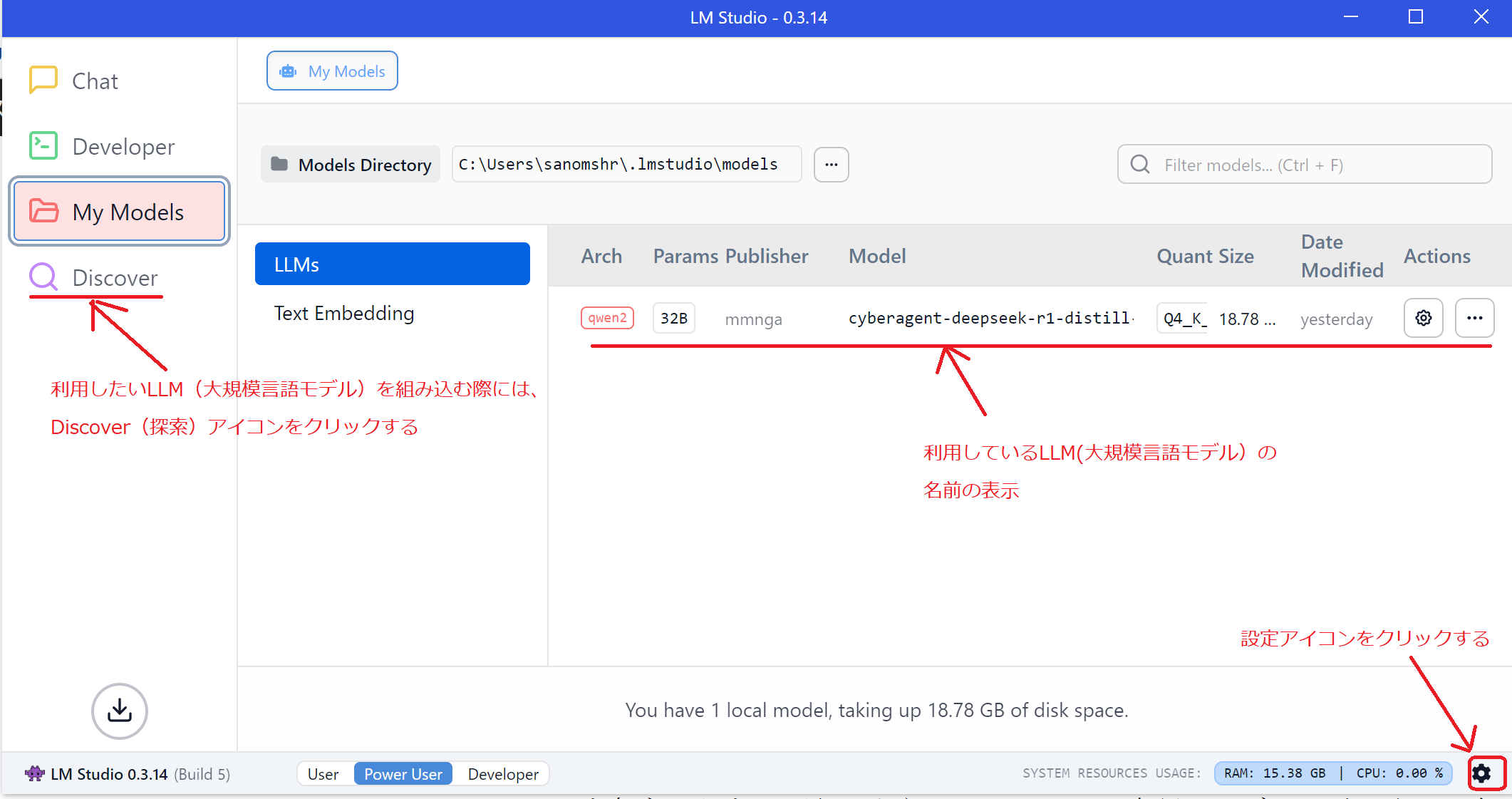
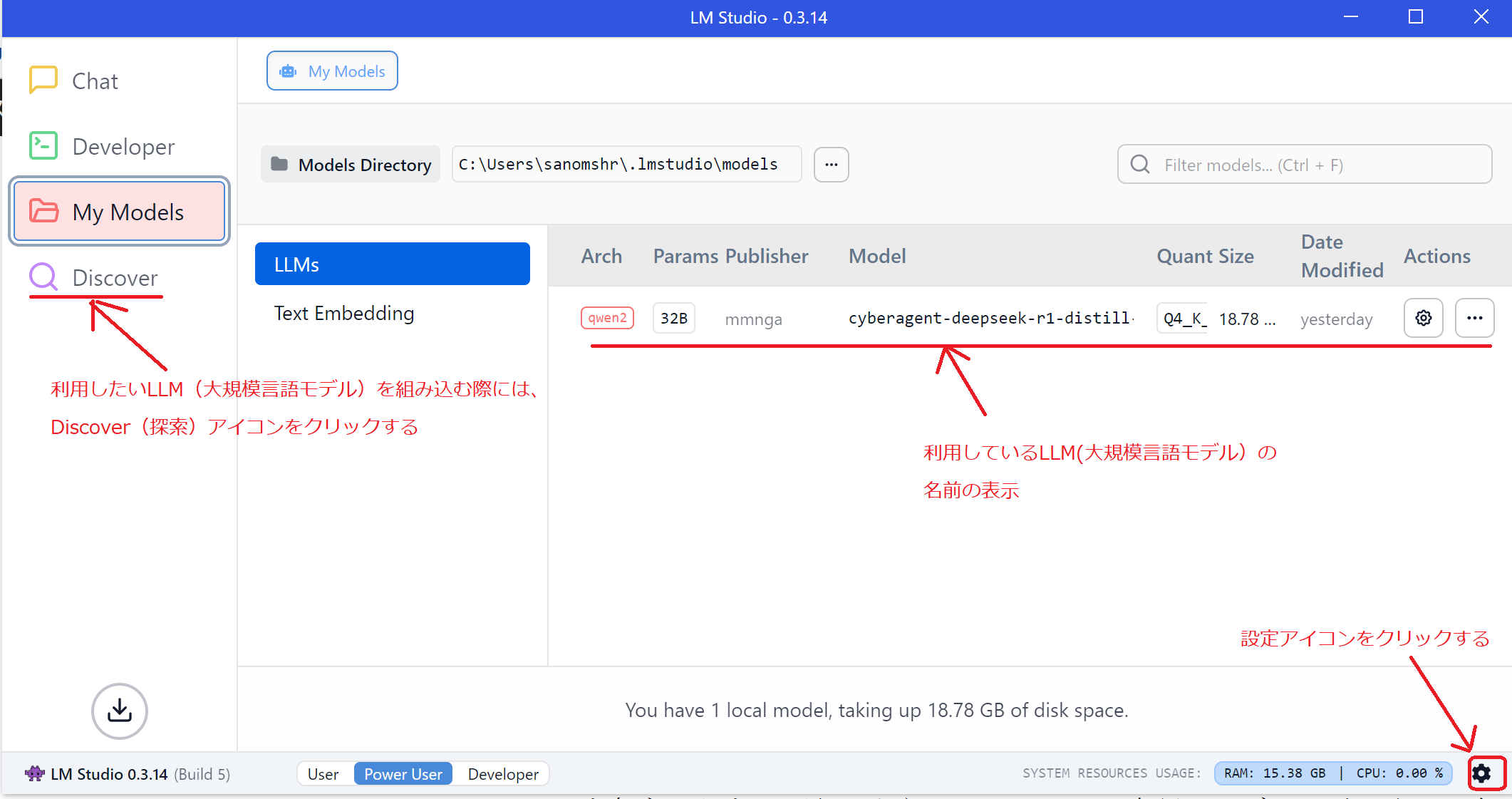
設定画面の「General」セクションで「サイドボタンラベルを表示」箇所にチェックを入れると、サイドバーのアイコンの隣に日本語表記が表示される。
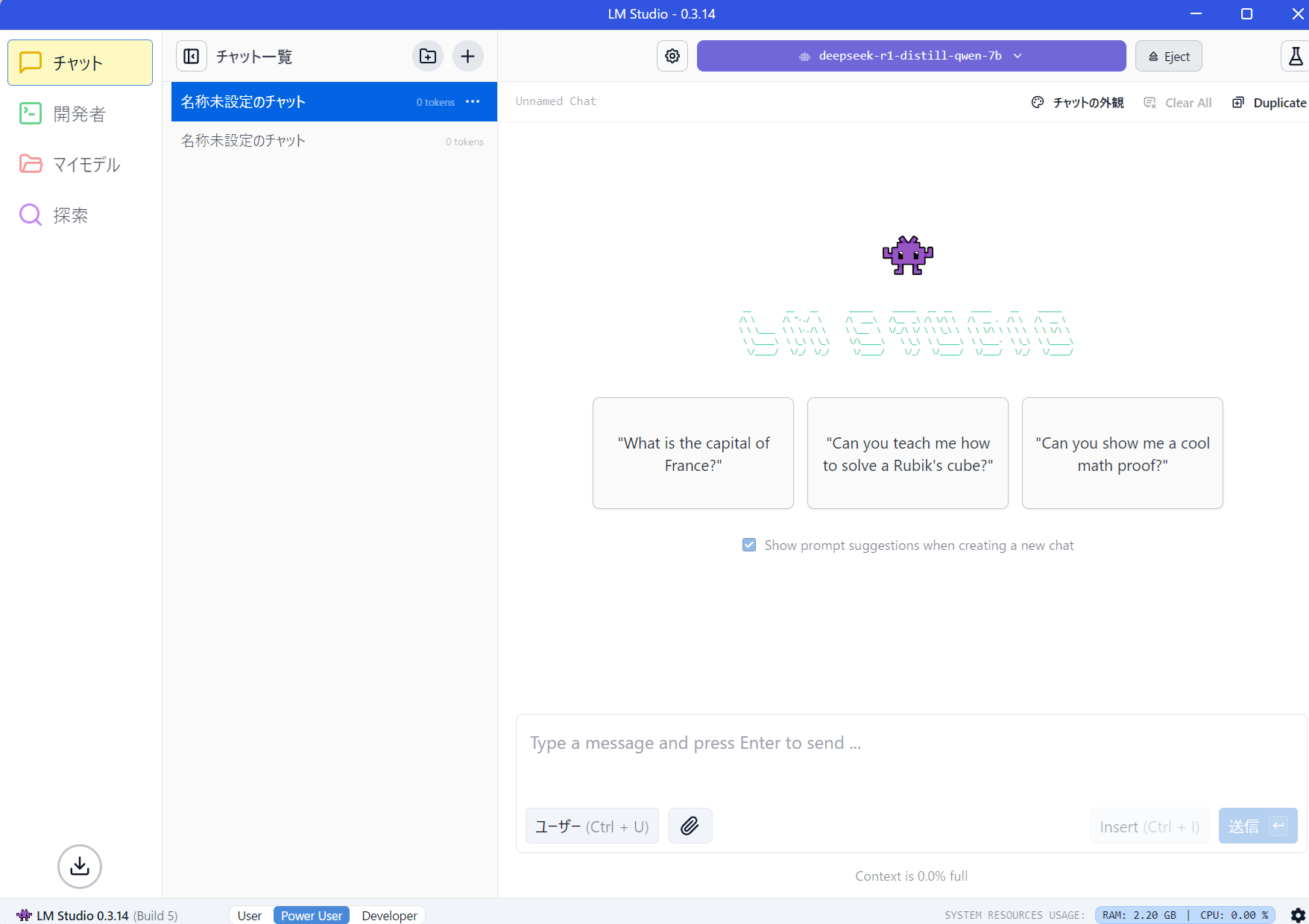
ステップ4.LM Studioに、日本語版の大規模言語モデルの追加組み込みをおこなう
画面左側の「Discover」(探索)アイコンをクリックすると、下記のように、利用するLLMの追加画面が表示される。
検索バーに「DeepSeek R1 Japanese」と打ち込むと、下記のようにDeepSeekの日本語バージョンがいくつか表示される。
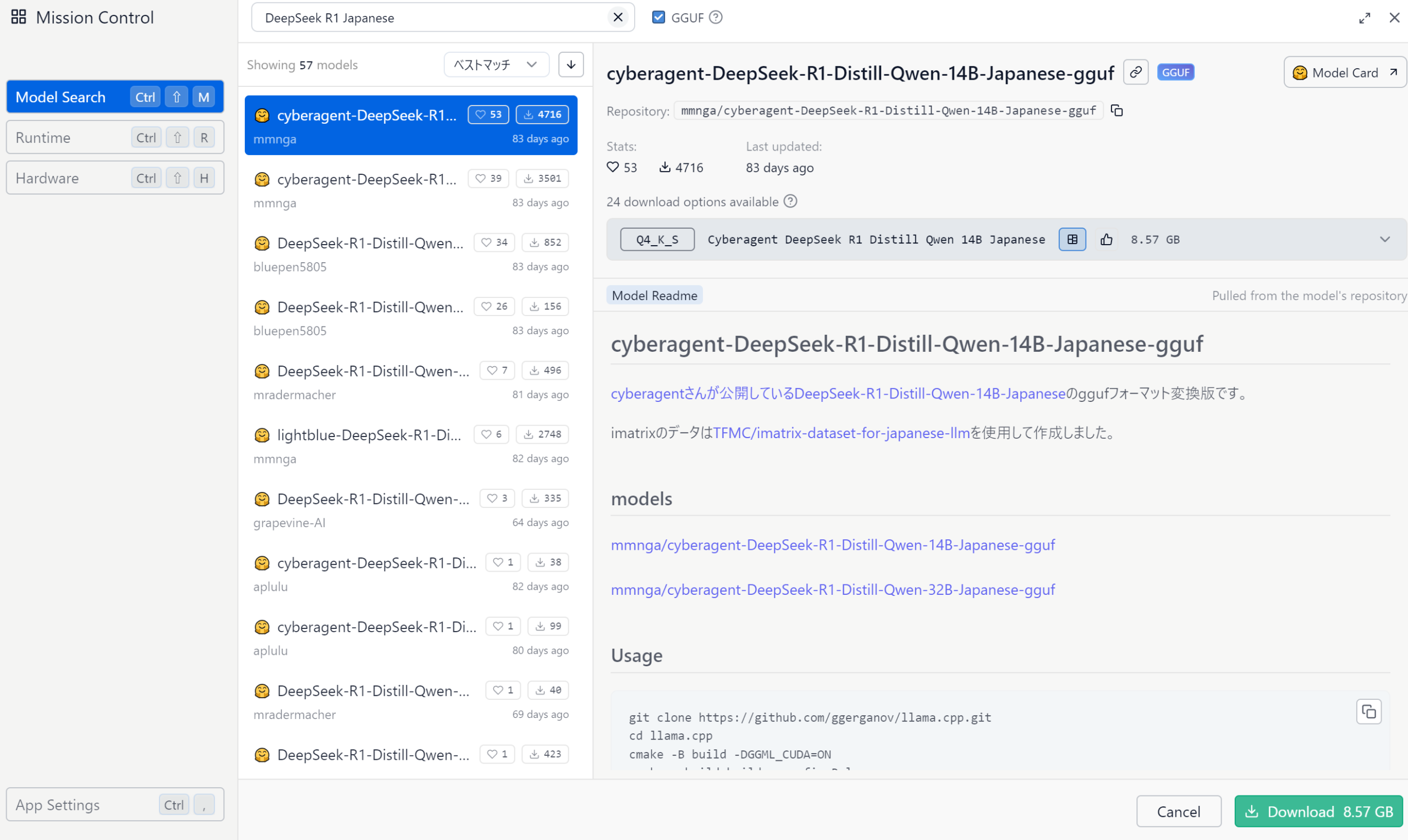
上記画面では、中国のAI企業DeepSeekが開発した大規模言語モデル「DeepSeek-R1」の蒸留(distill)モデルを基に、サイバーエージェントが日本語データで追加学習を行った「DeepSeek-R1-Distill-Qwen-14B-Japanese」(2025年1月27日公開)が最上位に表示されている。
検索バーに「DeepSeek R1 Japanese」と打ち込むと、下記のようにDeepSeekの日本語バージョンがいくつか表示される。
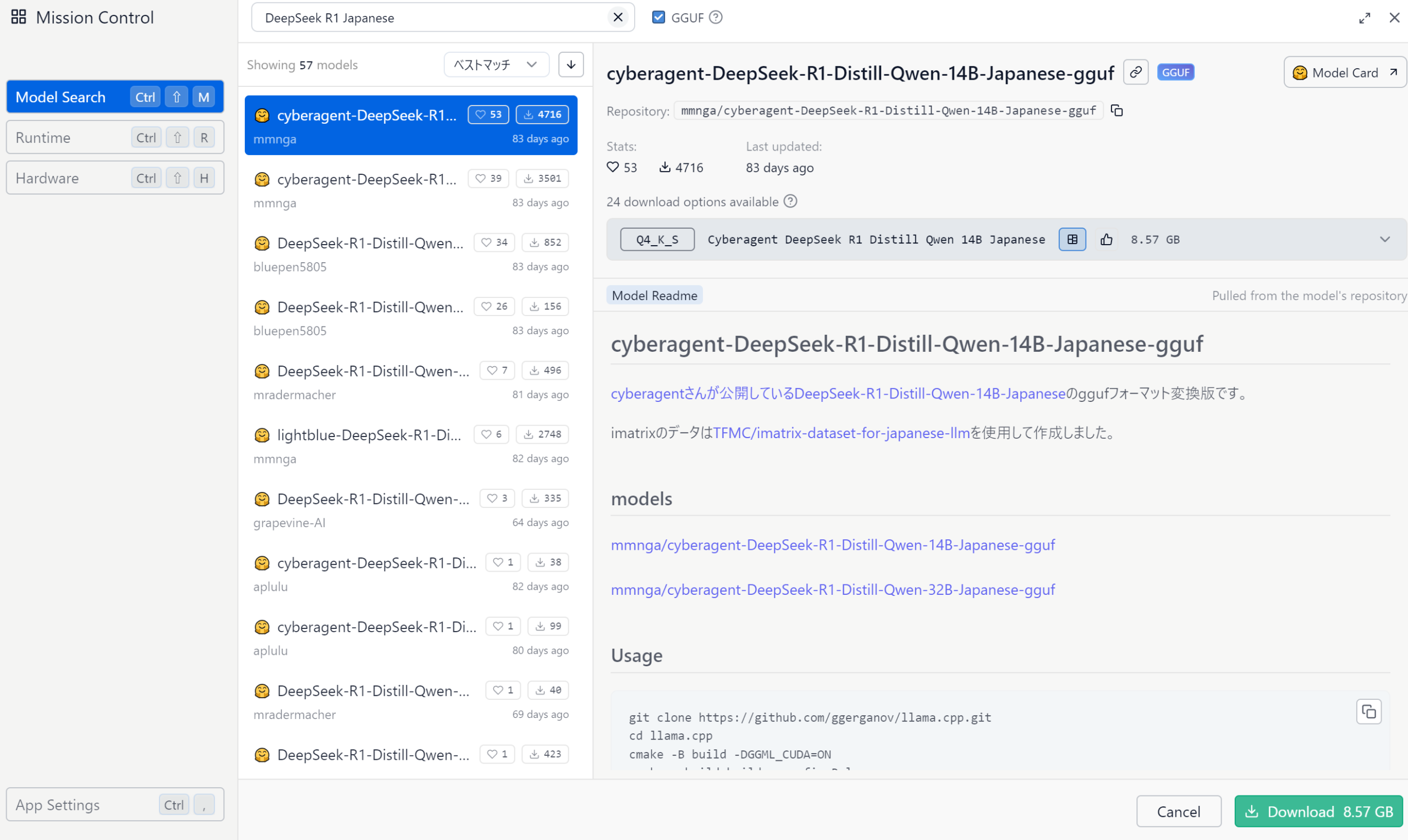
上記画面では、中国のAI企業DeepSeekが開発した大規模言語モデル「DeepSeek-R1」の蒸留(distill)モデルを基に、サイバーエージェントが日本語データで追加学習を行った「DeepSeek-R1-Distill-Qwen-14B-Japanese」(2025年1月27日公開)が最上位に表示されている。
マシンの性能が高ければ、その下の「DeepSeek-R1-Distill-Qwen-32B-Japanese」というより高性能なモデルを選択することをおすすめします。なお同LLMは18.78GBと大容量であることもあり、ダウンロードに一定の時間がかかります。
https://monica.im/products/deepseekによれば下記のように、32BモデルはOpenAIのo1-miniモデルを超える性能を有しているとのことです。
Distilled Models Surpass o1-mini
Several distilled models, particularly the 32B and 70B variants, have matched or surpassed OpenAI o1-mini across multiple benchmarks, demonstrating the effectiveness of knowledge distillation from DeepSeek-R1.
ステップ5.LM Studioで添付ファイル機能を利用する
LM Studioでは、ファイル添付アイコンをクリックすると下記のような画面が表示され、ファイル添付機能を利用できる。添付可能なファイル形式は、PDF、DOCX、TXT、CSVで最大5つ、合計サイズ30MBまでのファイルをアップロードできる。


参考WEBページ
- 服部一馬(2025)「LM StudioでDeepSeekをローカル環境で動かす手順」(2025.01.30、2025.02.16)
https://chatgpt-enterprise.jp/blog/lm-studio-deepseek/ - クジラ飛行机(2025)「安全にDeepSeek R1を使うには? – LM Studioで試してみよう」2025/02/24
https://news.mynavi.jp/techplus/article/zeroprompt-3/ - LM Studio “Your local AI toolkit.”
https://lmstudio.ai/
参考メモ